
Internet Explorer არის წამყვანი ვებ ბრაუზერი კომპიუტერებისთვის, რომლებიც იყენებენ Windows ოპერაციულ სისტემას. წლების განმავლობაში, მისი მახასიათებლები და ესთეტიკური ვარიანტები გაიზარდა, რათა მომხმარებლებს უფრო პერსონალიზებული გამოცდილება მისცენ. Internet Explorer-ის გარეგნობის შეცვლის ერთ-ერთი ძირითადი ვარიანტია ბრაუზერისთვის ნაგულისხმევი ფანჯრის ზომის შეცვლა. გსურთ Internet Explorer-მა გახსნას პატარა ფანჯარა გაშვებისას ან თქვენი მონიტორისთვის ყველაზე დიდი ზომის? ისწავლეთ როგორ დააყენოთ გახსნის ფანჯრის ზომა და როგორ დააბრუნოთ ზომა ნაგულისხმევად.
Ნაბიჯი 1

გახსენით Start მენიუ დაწკაპუნებით "დაწყება" დესკტოპის ქვედა მარცხენა ნაწილში.
დღის ვიდეო
ნაბიჯი 2
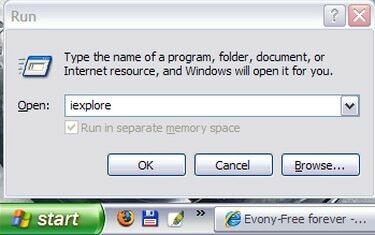
დააწკაპუნეთ "Run" გასახსნელად Run ბრძანების ველი, შემდეგ ჩაწერეთ "iexplore".
ნაბიჯი 3
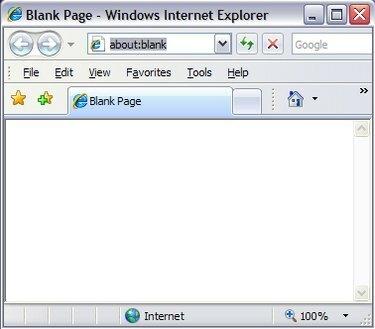
დააწკაპუნეთ "OK"-ზე Internet Explorer-ის გასაშვებად. თქვენ ასევე შეგიძლიათ გახსნათ Internet Explorer მალსახმობის საშუალებით, თუ ის გაქვთ ხელმისაწვდომი. ეს სახელმძღვანელო აღწერს, თუ როგორ უნდა გახსნათ პროგრამა Run-ის საშუალებით, თუ მალსახმობი ვერ მოიძებნება.
ნაბიჯი 4
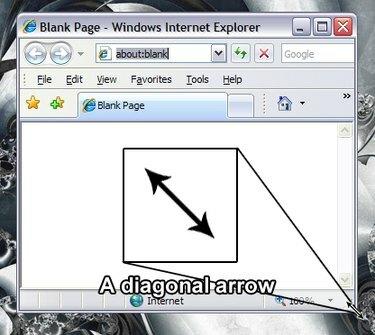
გადაიტანეთ მაუსის კურსორი Internet Explorer-ის ფანჯრის ქვედა მარჯვენა კუთხეში, რათა გამოჩნდეს ორმაგიანი დიაგონალური ისარი. როდესაც მაუსის კურსორი იცვლება დიაგონალურ ისრში, შეგიძლიათ შეცვალოთ ფანჯრის ზომა.
ნაბიჯი 5
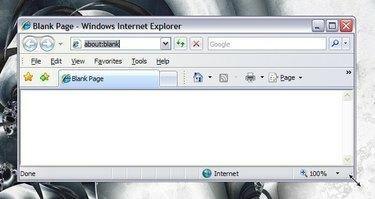
დააწკაპუნეთ და ხანგრძლივად დააჭირეთ დიაგონალურ ისარს, შემდეგ გადაიტანეთ მაუსის კურსორი ფანჯრის ზომის ხელით შესაცვლელად. გაათავისუფლეთ, როდესაც ფანჯარა დაყენებულია თქვენთვის სასურველ ზომაზე.
ნაბიჯი 6
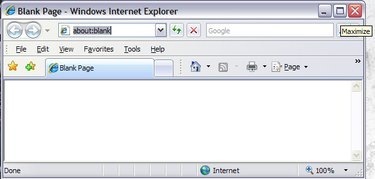
დააწკაპუნეთ კვადრატულ ღილაკზე Internet Explorer-ის ფანჯრის ზედა მარჯვენა ნაწილში, რათა მაქსიმალურად გაზარდოთ ფანჯრის ზომა.
ნაბიჯი 7
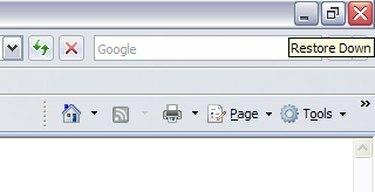
დააწკაპუნეთ ორმაგ კვადრატულ ღილაკზე Internet Explorer-ის ფანჯრის ზედა მარჯვენა ნაწილში, რათა აღადგინოთ ფანჯრის ზომა, სანამ ის მაქსიმუმამდე მიიღწევა.
ნაბიჯი 8

გაიმეორეთ ნაბიჯები 6 და 7 რამდენჯერმე, შემდეგ დახურეთ Internet Explorer ღილაკზე "X" დაწკაპუნებით ფანჯრის ზედა მარჯვენა ნაწილში. მაქსიმალური ფანჯრიდან და თქვენ მიერ დაყენებული ფანჯრის ზომის წინ და უკან გადართვით, თქვენ აყენებთ ნაგულისხმევ ფანჯარას Internet Explorer-ისთვის. შემდეგ ჯერზე, როდესაც გაუშვით Internet Explorer, ის გაიხსნება თქვენი მორგებული ზომის ფანჯარა.
ნაბიჯი 9
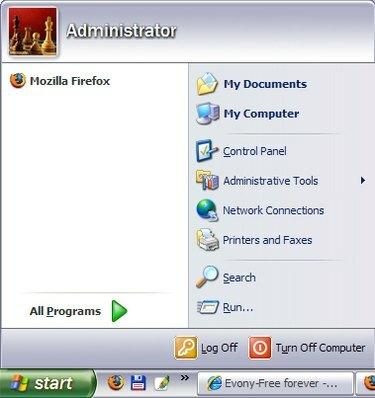
დააჭირეთ ღილაკს "დაწყება" ეკრანის ქვედა მარცხენა ნაწილში დაწყების მენიუს გასახსნელად.
ნაბიჯი 10
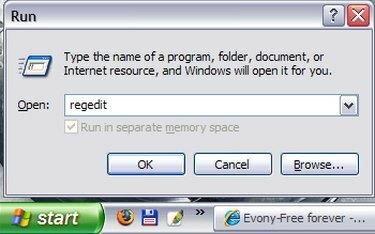
დააჭირეთ "Run" და ჩაწერეთ "regedit" ველში.
ნაბიჯი 11
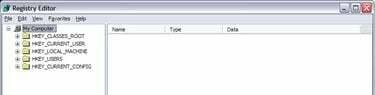
დააწკაპუნეთ "OK" Windows რეესტრის რედაქტორის გასაშვებად.
ნაბიჯი 12
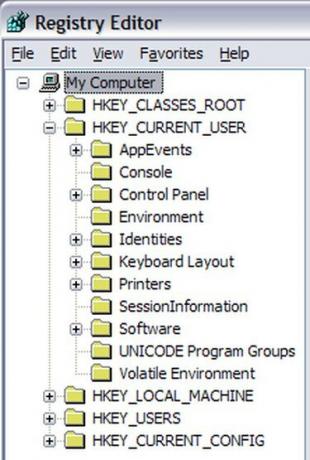
გააფართოვეთ ჩამონათვალი HKey_Current_User-ისთვის პლუს სიმბოლოზე დაწკაპუნებით.
ნაბიჯი 13
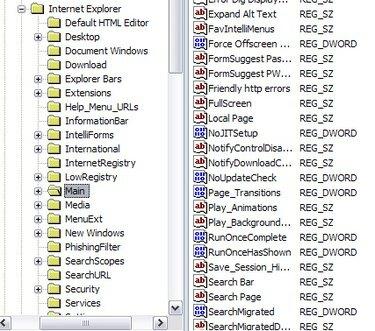
გააგრძელეთ რეესტრის ხის გაფართოება, სანამ არ გახსნით HKey_Current_User/Software/Microsoft/Internet Explorer/Main.
ნაბიჯი 14
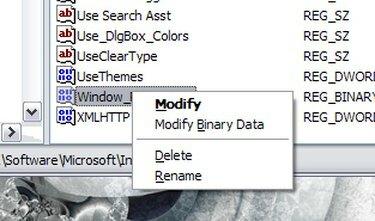
შეხედეთ ფანჯრის მარჯვენა განყოფილებას და მონიშნეთ ჩანაწერი "Window_Placement" მარცხენა დაწკაპუნებით. დააწკაპუნეთ მაუსის მარჯვენა ღილაკით მენიუს გასახსნელად და დააჭირეთ ღილაკს "წაშლა". როდესაც თქვენ გადატვირთავთ Internet Explorer-ს, მისი ფანჯრის ზომა აღდგება ნაგულისხმევად.
რჩევა
თუ გსურთ, რომ Internet Explorer-მა ნაგულისხმევი იყოს მაქსიმიზებული ფანჯარა, მაქსიმალურად გაზარდეთ ფანჯარა დახურვამდე.
გაფრთხილება
ფრთხილად იყავით თქვენი რეესტრის რედაქტირებისას. შეცდომები შეიძლება საზიანო იყოს თქვენი კომპიუტერის მუშაობისთვის.




